DAMINION ONLINE-HILFE
Zugangssteuerung
Diese Funktion ist nur in den Daminion Server Versionen verfügbar!
Die Rechtevergabe in Daminion ist auf zwei Ebenen aufgeteilt. Zum einen stellen Sie auf Benutzer-Ebene durch die Rollen-Zuweisung fest, welche Funktionen der jeweilige Benutzer in Daminion überhaupt ausführen darf und zum anderen legen Sie über die Zugangssteuerung fest, welche Elemente der Benutzer im jeweiligen Katalog überhaupt einsehen darf.
Wie Sie Benutzer anlegen und deren Rechte verwalten können, entnehmen Sie bitte dem Kapitel Benutzerverwaltung, denn bevor Sie die Zugangsrechte zuweisen, sollten Sie dort zunächst die Benutzer angelegt und deren Rollen zugewiesen haben.
Mit der nachfolgend beschriebenen Zugangssteuerung legen Sie nun fest, welche Benutzer welche Elemente im Katalog sehen dürfen. Diese Zuordnung kann nur in Mehrbenutzer-Katalogen mit Administrator-Rechten vorgenommen werden und wird im Katalog Tags-Panel durchgeführt. Zudem können diese Zuweisungen für jeden Katalog unterschiedlich sein.
Eine neue Gruppe erstellen
Für die erste Verwendung muss die entsprechende Tag-Rubrik "Zugangssteuerung" zunächst aktiviert werden. Navigieren Sie dazu im Dateimenü auf „Katalog“ -> „Zugangssteuerung“.
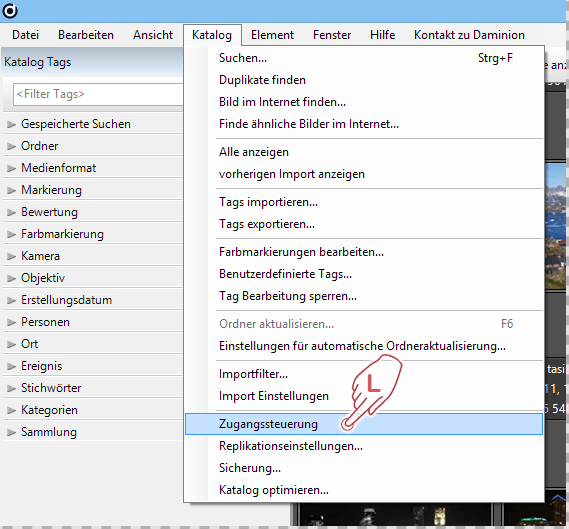
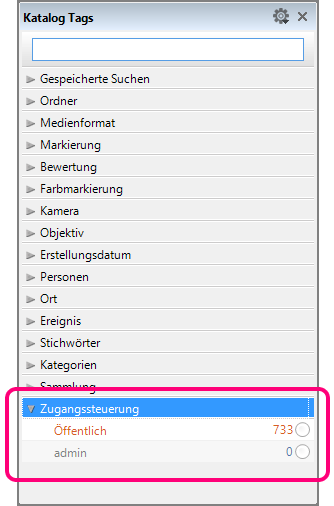
Nun finden Sie im Katalog Tags-Panel die Tag-Rubrik „Zugangssteuerung“.
Standardmäßig sind dort zwei Benutzer aufgelistet:
Die Gruppe "Öffentlich" und der zweite Benutzer "admin".
Der Gruppe "Öffentlich" sind standardmässig alle Benutzer zugewiesen. Das bedeutet, dass, sofern hier nichts anderes eingestellt wird, jeder Benutzer alle Daten im Katalog einsehen kann.
Zum Hinzufügen einer neuen Gruppe führen Sie einen Rechts-Klick auf die Tag-Rubrik "Zugangssteuerung" aus und wählen "Gruppe hinzufügen".
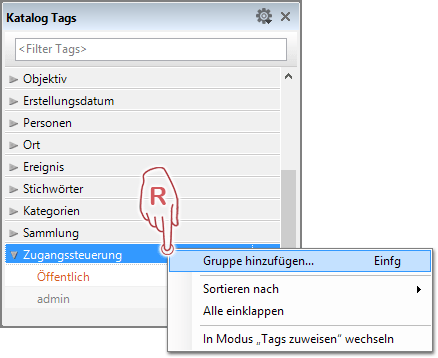
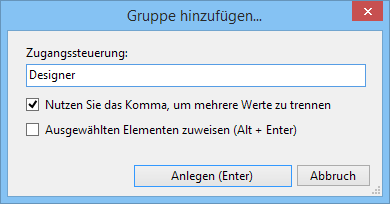
Hier tragen Sie den Namen der neuen Gruppe ein. Sie können hier auch gleich mehrere Gruppen auf einmal anlegen. Trennen Sie in diesem Fall deren Namen jeweils mit einem Komma.
Nach Bestätigen mit dem Schalter "Anlegen (Enter)",

finden Sie nun im Katalog Tags-Panel die neue Gruppe. In unserem Beispiel die Gruppe "Designer".
Nun müssen Sie nur noch festlegen, welche Benutzer zu dieser Designer-Gruppe gehören sollen.
Klicken Sie dazu mit der rechten Maustaste auf den neu erstellten Eintrag "Designer" und wählen "Gruppe bearbeiten".

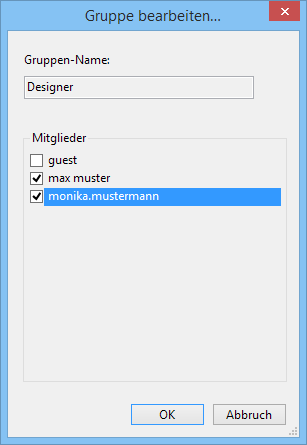
Im folgenden Dialog können Sie nun die Benutzer, die Mitglied dieser Gruppe sein sollen, durch Anklicken auf deren Namen zuweisen.
Im Bereich "Mitglieder" werden immer alle Benutzer aufgelistet, die entsprechend im Daminion Server Administrations-Panel, zuvor angelegt wurden.
Im letzten Schritt müssen Sie nun die Elemente des Katalogs auf diese Gruppe zuweisen, die ausschließlich für Mitglieder dieser Gruppe sichtbar sein sollen.
Selektieren Sie dazu die entsprechenden Elemente im Browser und ziehen sie auf die entsprechende Gruppe.
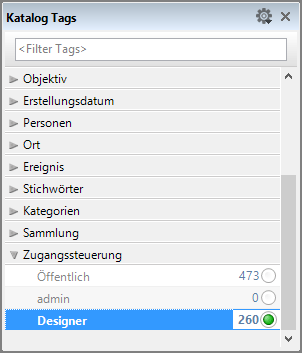
In unserem Beispiel sind der Gruppe "Designer" nun 260 Elemente zugewiesen und gleichzeitig aus der Gruppe "Öffentlich" entfernt worden.
Das bedeutet, dass, wenn ein Benutzer aus dieser Gruppe diesen Katalog künftig öffnet, er auch nur diese 260 Elemente sehen kann, obwohl der Katalog tatsächlich viel mehr Elemente enthält.
Gruppen erstellen oder nachträglich bearbeiten
Sie können einer bestehenden Gruppe jederzeit weitere Benutzer hinzufügen oder entfernen.
Navigieren Sie hierzu im Dateimenü zu "Element" -> "Zugangsrechte zuweisen".
Im folgenden Dialog sehen Sie alle erstellten Gruppen und können hier weitere neue erstellen oder die Zuweisungen bei bestehenden Gruppen ändern.
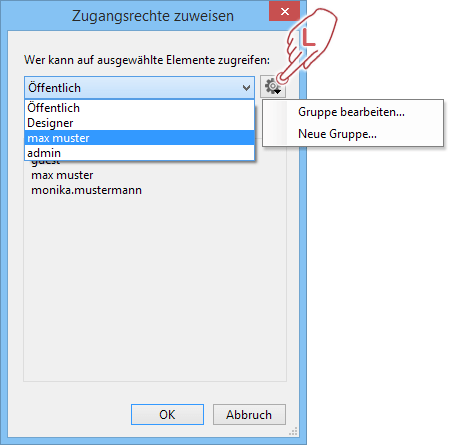
Inhaltsverzeichnis
Installation
● Installation Daminion Server
● Installation Daminion Standalon (Client)
● Systemanforderungen
● Aktivieren der Daminion Server Lizenz
● Aktivieren der Daminion Standalone Lizenz
Mediendateien Importieren
● Dateien importieren
● Upload in ausgewählten Ordner
● Import-Einstellungen für Anwender sperren
● Neu importierte Tags bestätigen
● Dateien von CSV-Datei importieren
● Dateiformate oder Ordner vom Import ausschließen
● Ein unbekanntes Dateiformat importieren
● Automatische Ordnerüberwachung
● Ordnerinhalt automatisch aktualisieren
● Ordnerinhalt manuell aktualisieren
● Lokale Kataloge importieren
● Adobe Lightroom Daten nach Daminion importieren
● Canto Cumulus Daten nach Daminion importieren
● Kamera-RAW Dateien in DNG umwandeln
Arbeiten mit Tags
● Verwendung von Tags
● Tags erstellen, zuweisen und entfernen im Eigenschaften Panel
● Tags erstellen, zuweisen und entfernen im Katalog Tags Panel
● Gruppen-Tags erstellen mit dem Katalog Tags Panel
● Tag Vorgaben erstellen und zuweisen
● Ein benutzerdefiniertes Tag erstellen im Desktop-Client
● Ein benutzerdefiniertes Tag erstellen im Web-Client
● Tag Bearbeitung für andere Nutzer sperren
● Tags in Datei schreiben und auslesen
● Tags von einem Element auf andere übertragen
● Zugriff auf zuletzt zugewiesene Tags
● Farbmarkierungen zuweisen
● Sterne Bewertung
● Elemente markieren
● Tag-Synonyme erstellen
● Ein Lizenz-Ablaufdatum setzen
● Kartenansicht für GEO-Referenzierung
● Tag-Listen exportieren und importieren
● Gesichtserkennung
Arbeiten mit Miniaturvorschaubildern
● Arten der Miniaturvorschaubilder und deren Bedeutung
● Miniaturvorschaubilder gruppieren
● Miniaturvorschaubilder drehen
● Anpassen der Informationen zu den Miniaturvorschaubildern
● Benutzerdefinierte Miniaturvorschaubilder hinzufügen
● Miniaturvorschaubilder für EPS- und Adobe Illustrator Dateien erstellen
● Miniaturvorschaubilder für AutoCAD Dateien erstellen
● Anzeigefarbe für Miniaturvorschaubilder mit transparenten Bereichen ändern
● Vorschauansicht beschleunigen
Verwaltung
● Vergleichsansicht für mehrere Bilder
● Die Vollbildansicht
● Arbeiten mit dem Ordner-Panel
● Ordner oder Elemente neu verknüpfen
● Verwenden der Ablage im Desktop Client
● Verwenden der Ablage im Web-Client
● Wasserzeichen hinzufügen
● Dateien umbenennen
● Dateien mittels Vorlageneditor automatisch umbenennen
● Das Erstellungsdatum von Elementen zu einen anderen Zeitpunkt verschieben
● Das Erstellungsdatum einer Datei ändern
● Elemente aus Katalog entfernen
● Elemente untereinander verknüpfen
● Ein Element im Windows-Explorer öffnen
● Duplikate Kontrolle
● PDF-Vorschau im Web-Client
● Das Vorschaufenster
● Arbeiten mit Sammlungen
● Einem Element Nutzungsinformationen hinzufügen und einsehen
● Die Kommentarfunktion im Web-Client
Bilder suchen und finden
● Die Schnellsuche
● Die erweiterte Suche
● Suchen im Katalog Tags Panel im Desktop-Client
● Suchen im Katalog Tags Panel im Web-Client
● Tags filtern im Eigenschaften Panel
● Tags filtern im Katalog Tags Panel
● Bilder nach ihrer Dominanten Farbe suchen
● Tags zuweisen Modus im Katalog Tags Panel
Exportieren
● Dateien aus einem Katalog exportieren
● Benutzerdefinierte Export-Voreinstellungen
● Filesharing Dienste einbinden
● Elemente zum Bearbeiten auschecken (Versionskontrolle)
● Elemente extern bearbeiten oder ansehen
● Elemente als E-Mail Anhang versenden
● Tags in CSV-Datei exportieren
● Einen Kontaktabzug als PDF-Datei erstellen
● Elemente in einen anderen Katalog verschieben
● Elemente Ausdrucken
Arbeiten mit Katalogen
● Funktionsweise von Katalogen
● Einen neuen Mehrbenutzer-Katalog erstellen
● Öffnen und anmelden am Mehrbenutzer-Katalog
● Einen neuen lokalen Katalog erstellen
● Arbeiten mit mehreren gleichzeitig geöffneten Katalogen
● Sicherung und Wiederherstellung von Katalogen
● Kataloge optimieren
● Kataloge im Web-Client
● Einen Mehrbenutzer-Katalog für bestimmte Benutzer sperren
Daminion einrichten
● Die Grundeinstellungen in Daminion
● Das Daminion Hauptfenster
● Anpassen der Arbeitsoberfläche
● Anpassen des Browswers
● Anpassen des Katalog Tag Panels
● Die anzuzeigenden Tag-Informationen im Eigenschaften Panel anpassen
● Der Single Tag Modus im Katalog Tags Panel
● Automatische Metadaten Synchronisation
● Das Server Administrations-Panel
● Metadaten Grundeinstellungen im Daminion Server
● Konfigurieren des Daminion Server Dienstes
● Die Benutzerverwaltung
● Zugriffssteuerung auf Ordner-Ebene im Web-Client
● Die Zugangssteuerung
● Active Directory Unterstützung
● Datensicherung der Daminion Server Daten
● Die Benutzer-Rollen konfigurieren
● Videovorschau im Web-Client aktivieren
● Die Warteschlange im Web-Client
● Den Web-Zugriff installieren
Tutorials
● Datenspeicherung innerhalb der Mediendateien
● UDP-Broadcasts abschalten
● Systemanforderungen und technische Infos
● Liste der unterstützten Dateiformate
● Das geeignete Speicherschema auswählen
● Rest-API Schnittstelle
● Tastaturkürzel